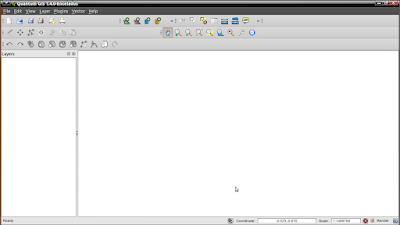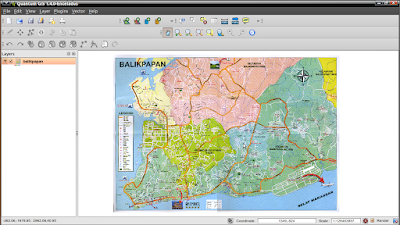=>kemudian buat
New Vector Layer (atau tekan huruf N pada keyboard)
dimana kita akan membuat peta kecamatan sesuai dengan tampilan peta
Kota Balikpapan. Gambar yang akan kita buat adalah berupa daerah (Polygon),
sehingga kita memilih Type Poligon. Adapun atribut petanya adalah
sebagai berikut :
=>Setelah itu klik OK, maka kita akan menyimpan file tersebut dengan
nama“balikpapan”. File tersebut berekstensi (*.shp) atau biasa disebut dengan
shapefile. File inilah yang nantinya digunakan dalam pembuatan file
(*.map) atau biasa disebut dengan mapfile.
=>Sedangkan untuk mulai menggambarnya klik icon
Toogle Editing dan
pilih lagi icon
Capture Polygon seperti gambar dibawah ini :
=>Setiap setelah kita selesai menggambar satu poligon, kita klik kanan maka
akan keluar kotak untuk memasukan data kedalam gambar poligon
tersebut. Misalnya id nya 4, nama misalnya balikpapan barat. Setelah itu klik
OK :dan seterusnya sampai selesai
=>Jika sudah selesai semua menggambar poligon, JANGAN LUPA untuk
menutup/mengklik lagi icon “Toogle Editing”. Yang menandai bahwa
anda sudah selesai mengedit semua poligon. Dan datanya akan disimpan
dalam file *.dbf . Point ini harus diperhatikan karena jika tidak, data
yang anda masukan ke poligon tadi tidak akan tersimpan walaupun
ada sudah menyimpan (save project) peta anda.
=>Ketika anda mengklik/menutup icon “Toogle editing”, maka akan muncul
kotak dialog. Klik aja save untuk menyimpan data.
=>Jika sudah selesai menggambar, maka hasil semuanya adalah seperti
dibawah ini :